Stai visualizzando la documentazione di Apigee Edge.
Vai alla sezione
Documentazione di Apigee X. Informazioni
Durante lo sviluppo di un proxy API, puoi aggiungere il supporto per un'estensione aggiungendo un le norme ExtensionCallout al proxy. Se hai bisogno di aiuto per creare un proxy semplice, consulta il Crea il tuo primo proxy.)
Quando aggiungi il supporto per un'estensione, associ il criterio ExtensionCallout a un dell'estensione configurata. Le impostazioni di configurazione dell'estensione definiscono le modalità di interazione dell'estensione con la risorsa di backend a cui si connette. È questa estensione configurata in modo specifico che Il criterio ExtensionCallout si integra nel proxy API.
Per aggiungere un'estensione al proxy API:
- Apri il proxy API nella console Apigee Edge, nella vista Sviluppo.
Anche se devi essere un amministratore dell'organizzazione per creare un'estensione, qualsiasi ruolo utente può aggiungere l'estensione a un proxy API.
- Nel riquadro Navigatore, seleziona PreFlow.
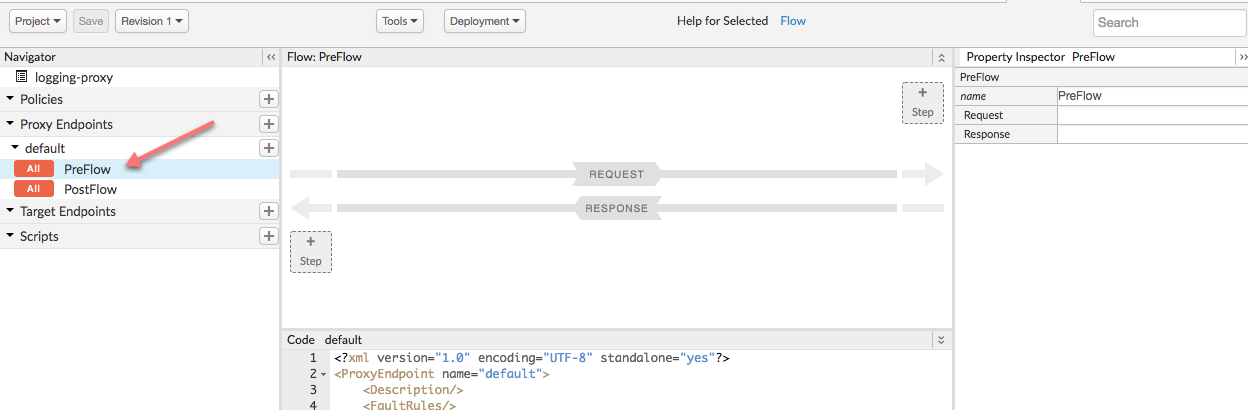
- Nell'angolo in alto a destra, fai clic sul pulsante + Passaggio per aggiungere una norma.
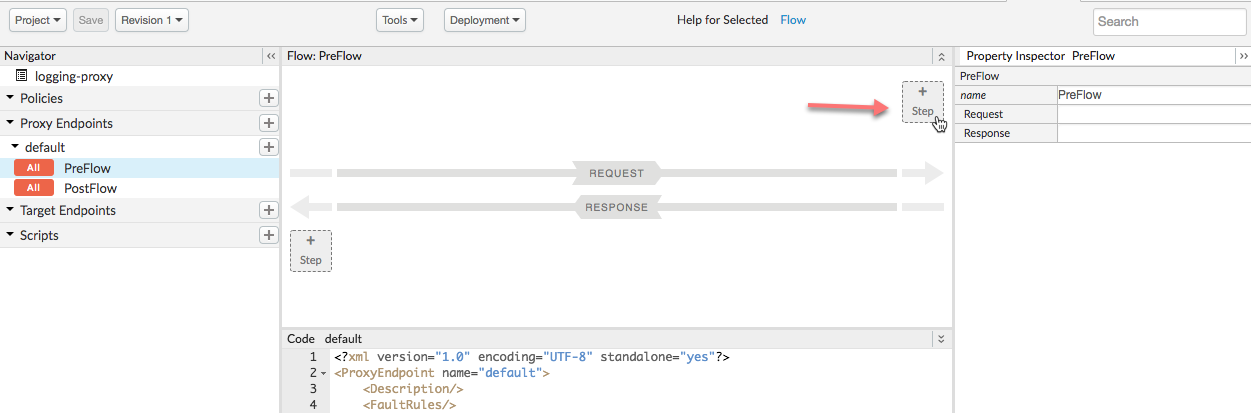
- Nella finestra di dialogo Aggiungi passaggio, nell'elenco dei criteri a sinistra, fai clic su
Callout estensione.
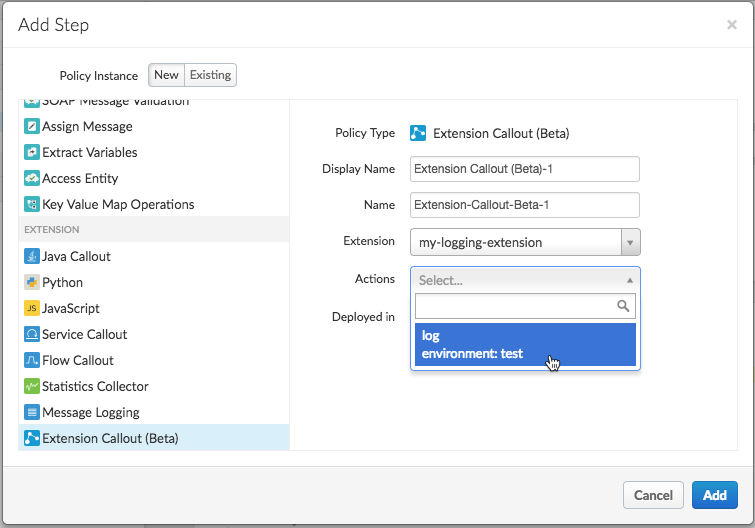
Se nell'elenco non vedi il criterio ExtensionCallout, assicurati di utilizzare il metodo nuova interfaccia utente Edge. Inoltre, le estensioni Apigee sono attualmente disponibili per Apigee Edge Cloud Solo per clienti Enterprise.
- Nel riquadro a destra, seleziona le opzioni per configurare il criterio:
Campo Descrizione Nome visualizzato Inserisci il nome visualizzato del criterio. Nome Inserisci il nome da utilizzare per il criterio in modo programmatico. Deve essere univoco nel proxy. Estensione Scegli l'estensione da utilizzare. Questa è l'estensione che hai configurato in precedenza. Azioni Seleziona il "log" un'azione. - Fai clic su Aggiungi.
- Nella visualizzazione del flusso, fai clic sul criterio per visualizzare il relativo XML di configurazione.
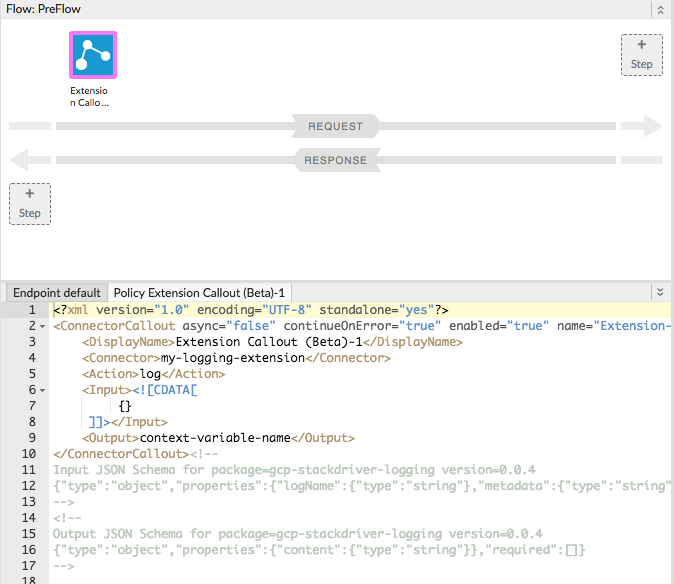
Quando aggiungi l'estensione, vedrai un esempio di criterio XML. Tieni presente che include lo schema che descrive come strutturare la configurazione per l'elemento
<Input>. Puoi ignorare Schema dell'elemento<Output>: il corpo della risposta non viene restituito dal estensione "log" action.) - Modifica il file XML dei criteri in modo che abbia il seguente aspetto:
<?xml version="1.0" encoding="UTF-8" standalone="yes"?> <ConnectorCallout async="false" continueOnError="true" enabled="true" name="Extension-Callout-Beta-1"> <DisplayName>Logging Extension</DisplayName> <Connector>my-logging-extension</Connector> <Action>log</Action> <Input>{ "logName": "example-log", "metadata": { "resource": { "type": "global", "labels": { "project_id": "my-gcp-project" } } }, "message": "This is a test" }</Input> </ConnectorCallout><!-- Input JSON Schema for package=gcp-stackdriver-logging version=0.0.4 {"type":"object","properties":{"logName":{"type":"string"},"metadata":{"type":"string"},"message":{"type":"string"}},"required":["logName","message"]} --> <!-- Output JSON Schema for package=gcp-stackdriver-logging version=0.0.4 {"type":"object","properties":{"content":{"type":"string"}},"required":[]} -->
In questo caso, l'
<Input>definisce quanto segue:logNameè il nome del log in cui scrivere. Se non esiste, verrà creato dall'estensione.metadataspecifica le informazioni che puoi utilizzare per cercare il log nella console di Stackdriver.messagecorrisponde semplicemente al messaggio di log che vuoi scrivere.
- Fai clic sul pulsante Salva.
Passaggio successivo
Passaggio 1 Passaggio 2 Passaggio 3 Passaggio 4: esegui il deployment del proxy Passaggio 5

